教程介绍
大部分电脑上都有一个静音的快捷键,但是一页有部分电脑上是没有这个键的,而Windows8系统就可以自己设置一个快捷键来实现一键静音功能,下面就是Win8系统设置一键静音的方法教学。
操作步骤
1、首先右击桌面,选择新建文本文档。
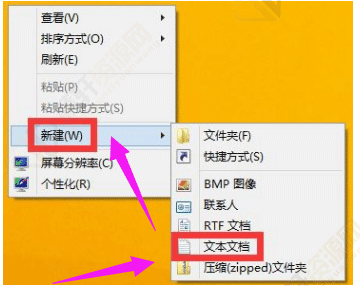
2、早文本文档中添加下方的代码,保存为bat格式。
@echo off
(echo Set WshShell = Wscript.CreateObject^("Wscript.Shell"^)
echo WshShell.Sendkeys "…")>JingYin.VBS
JingYin.VBS&del /f /q JingYin.VBS
exit
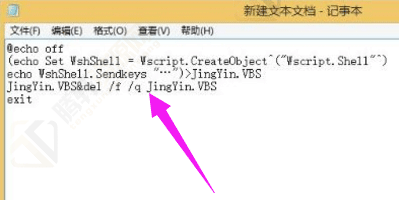
3、双击这个文件就可以静音了,再给这个文件添上快捷键。
4、右键新建→快捷方式→浏览→找到桌面上这个.bat批处理文件→下一步。
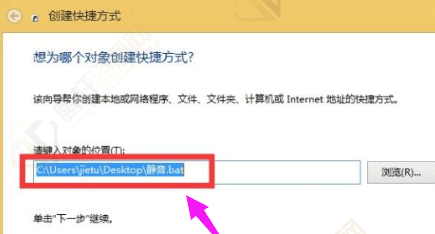
5、命名快捷方式,点击确定。
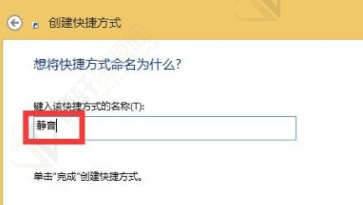
6、右击这个快捷方式,选择属性,在快捷方式选项卡中设置快捷键即可,点击确定。
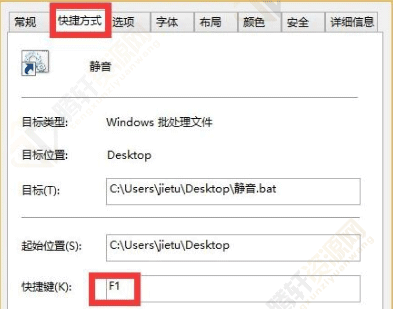
以上本篇文章的全部内容了,感兴趣的小伙伴可以看看,更多精彩内容关注腾轩网www.tengxuanw.com










